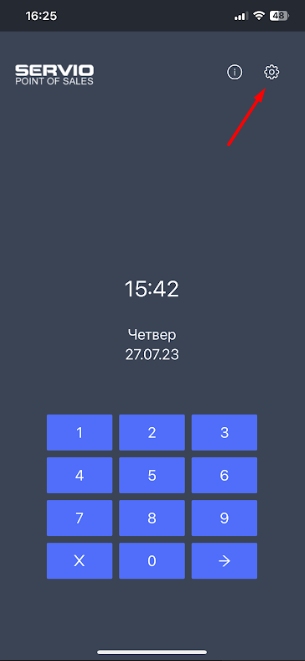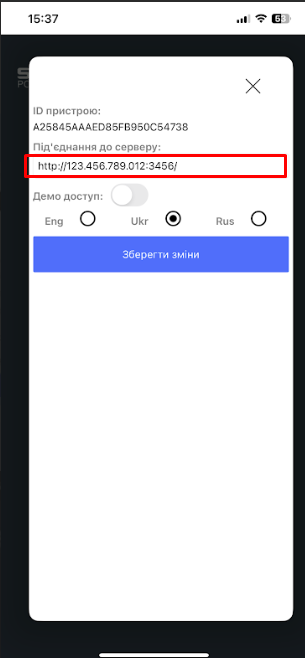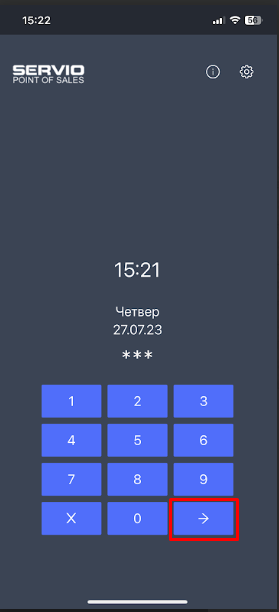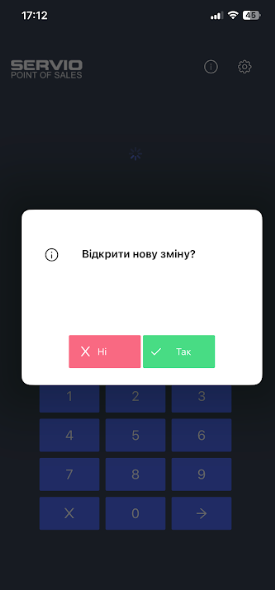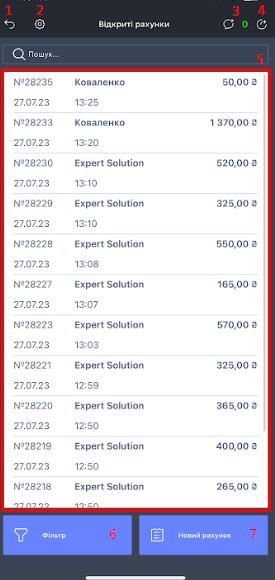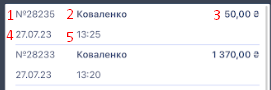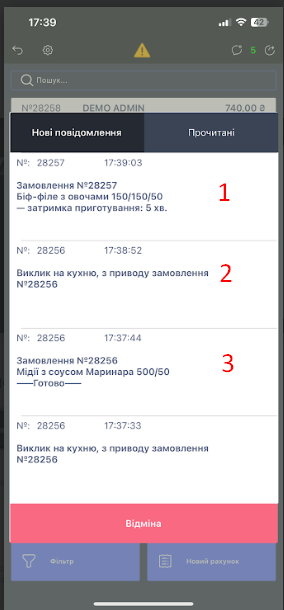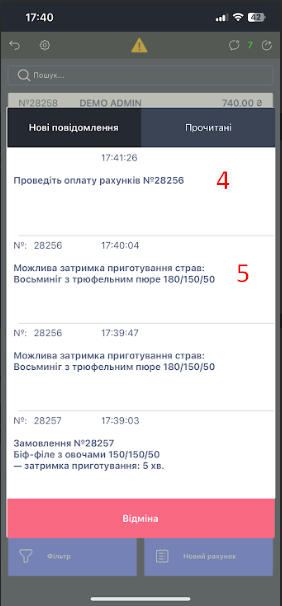Servio POS New: відмінності між версіями
(Створена сторінка: =Початок роботи з ServioPOS Mobile=) |
Немає опису редагування |
||
| Рядок 1: | Рядок 1: | ||
=Початок роботи з ServioPOS Mobile= | =Початок роботи з ServioPOS Mobile= | ||
Перед початком роботи у застосунку ServioPOS необхідно відкрити сторінку налаштувань: | |||
[[Файл:Початок роботи.1.png|800px|міні|без]] | |||
На сторінці налаштувань вказати під'єднання до серверу: | |||
[[Файл:Початок роботи.2.png|800px|міні|без]] | |||
У Демо-режимі строка під'єднання неактивна, тому перед цим необхідно відімкнути Демо-режим. <br> | |||
Також на цій сторінці можна обрати локалізацію застосунку для подальшої роботи. | |||
==Авторизація== | |||
Далі необхідно авторизуватись у системі кодом карти користувача (кількість введених символів відображається зірочками) та натиснути кнопку зі стрілкою | |||
[[Файл:Початок роботи.4.png|800px|міні|без]] | |||
Якщо POS-термінал являє собою станцію офіціанта, тобто використовується виключно для внесення замовлень, на ньому касова зміна не відкривається. | |||
Після успішної реєстрації користувача, якщо зміну не відкрито, отримаємо вікно с запитом: | |||
[[Файл:Початок роботи.5.png|800px|міні|без]] | |||
У разі погодження, буде відкрито касову зміну на POS-терміналі. У разі відмови (натисканні кнопки «Х Ні») POS-термінал продовжить роботу як станція офіціанта. Тобто на ньому можна приймати замовлення, але без закриття рахунків. | |||
В залежності від заданих налаштувань існує чотири варіанти стартового вікна: <br> | |||
* Вкладка відкритих рахунків ( відкривається по замовчуванню, якщо не вказано інше налаштування ) <br> | |||
* Експрес-каса <br> | |||
* Функції управління <br> | |||
* Місця надання послуг <br> | |||
=Робота з відкритими рахунками= | |||
Відображення вкладки відкритих рахунків: | |||
[[Файл:Вкладка відкритих рахунків.png|800px|міні|без]] | |||
'''1''' - повернення на попередню сторінку; <br> | |||
'''2''' - кнопка відкриває вкладку "Функції управління"; <br> | |||
'''3''' - месенджер ( цифри - кількість нових повідомлень ); <br> | |||
'''4''' - кнопка повертає на початкову сторінку; <br> | |||
'''5''' - перелік усіх відкритих рахунків; <br> | |||
'''6''' - фільтри по відкритим рахункам; <br> | |||
'''7''' - кнопка створення нового рахунку. | |||
Відображення рахунку у переліку відкритих рахунків: | |||
[[Файл:Рахунок.png|800px|міні|без]] | |||
'''1''' - номер рахунку; <br> | |||
'''2''' - ким був відкритий рахунок; <br> | |||
'''3''' - сума рахунку; <br> | |||
'''4''' - дата створення рахунку; <br> | |||
'''5''' - час створення рахунку. | |||
==Месенджер== | |||
У месенджер приходять сповіщення стосовно замовлень, створених користувачем - сповіщення про готовність страви, виклик офіціанта про можливу затримку приготування тощо. <br> | |||
Види повідомлень у месенджері: | |||
[[Файл:Види повідомлень 1.png|800px|міні|без]][[Файл:Види повідомлень 2.png|800px|міні|без]] | |||
'''1''' - сповіщення про затримку приготування страви в замовленні, встановлюється вручну кухарем на моніторі кухаря; <br> | |||
'''2''' - виклик на кухню офіціанта, надсилається кухарем з монітору кухаря; <br> | |||
'''3''' - сповіщення про готовність страви, надсилається автоматично при переміщенні кухарем страви на вкладку "Видача" у моніторі кухаря; <br> | |||
'''4''' - повідомлення-нагадування про необхідність провести оплату роздрукованих, але неоплачених рахунків. По замовчуванню приходять відразу після авторизації а також з інтервалом, вказаним у налаштуваннях; <br> | |||
'''5''' - сповіщення про можливу затримку приготування страви. Надсилається автоматично з підв'язкою до налаштувань тарифної позиції - якщо для тарифної позиції вказаний час приготування та час подачі, цей час сумується і якщо протягом цього часу позиція не була взята в роботу на моніторі кухаря, то надсилається сповіщення про можливу затримку приготування страви. | |||
Версія за 15:05, 27 липня 2023
Початок роботи з ServioPOS Mobile
Перед початком роботи у застосунку ServioPOS необхідно відкрити сторінку налаштувань:
На сторінці налаштувань вказати під'єднання до серверу:
У Демо-режимі строка під'єднання неактивна, тому перед цим необхідно відімкнути Демо-режим.
Також на цій сторінці можна обрати локалізацію застосунку для подальшої роботи.
Авторизація
Далі необхідно авторизуватись у системі кодом карти користувача (кількість введених символів відображається зірочками) та натиснути кнопку зі стрілкою
Якщо POS-термінал являє собою станцію офіціанта, тобто використовується виключно для внесення замовлень, на ньому касова зміна не відкривається. Після успішної реєстрації користувача, якщо зміну не відкрито, отримаємо вікно с запитом:
У разі погодження, буде відкрито касову зміну на POS-терміналі. У разі відмови (натисканні кнопки «Х Ні») POS-термінал продовжить роботу як станція офіціанта. Тобто на ньому можна приймати замовлення, але без закриття рахунків.
В залежності від заданих налаштувань існує чотири варіанти стартового вікна:
- Вкладка відкритих рахунків ( відкривається по замовчуванню, якщо не вказано інше налаштування )
- Експрес-каса
- Функції управління
- Місця надання послуг
Робота з відкритими рахунками
Відображення вкладки відкритих рахунків:
1 - повернення на попередню сторінку;
2 - кнопка відкриває вкладку "Функції управління";
3 - месенджер ( цифри - кількість нових повідомлень );
4 - кнопка повертає на початкову сторінку;
5 - перелік усіх відкритих рахунків;
6 - фільтри по відкритим рахункам;
7 - кнопка створення нового рахунку.
Відображення рахунку у переліку відкритих рахунків:
1 - номер рахунку;
2 - ким був відкритий рахунок;
3 - сума рахунку;
4 - дата створення рахунку;
5 - час створення рахунку.
Месенджер
У месенджер приходять сповіщення стосовно замовлень, створених користувачем - сповіщення про готовність страви, виклик офіціанта про можливу затримку приготування тощо.
Види повідомлень у месенджері:
1 - сповіщення про затримку приготування страви в замовленні, встановлюється вручну кухарем на моніторі кухаря;
2 - виклик на кухню офіціанта, надсилається кухарем з монітору кухаря;
3 - сповіщення про готовність страви, надсилається автоматично при переміщенні кухарем страви на вкладку "Видача" у моніторі кухаря;
4 - повідомлення-нагадування про необхідність провести оплату роздрукованих, але неоплачених рахунків. По замовчуванню приходять відразу після авторизації а також з інтервалом, вказаним у налаштуваннях;
5 - сповіщення про можливу затримку приготування страви. Надсилається автоматично з підв'язкою до налаштувань тарифної позиції - якщо для тарифної позиції вказаний час приготування та час подачі, цей час сумується і якщо протягом цього часу позиція не була взята в роботу на моніторі кухаря, то надсилається сповіщення про можливу затримку приготування страви.